© by Reny .....2019
Farbenspiel_Herbst
![]()
Das © Copyright für das Material liegt allein bei den jeweiligen Künstlern.
Achtet bitte auf das Copy, auf die Lizenznummern und auf die Regeln des jeweiligen Künstlers,
da einige Künstler das Copy direkt über die Tube haben wollen (CDO) und ich
nicht dafür verantwortlich sein möchte,
wenn es nicht eingehalten wird! Da ja die Bilder auch auf meiner HP ausgestellt werden!
Wer kein Englisch kann, muss sich die Regeln/ Tous übersetzen!
Jeder der mein Tutorial nachbastelt, muss selbst auf das Copyright achten.
Meine Tutoriale sind nur als Anregungen gedacht
Sollte ich unwissentlich ein Copyright verletzt haben, bitte eine Mail an mich Senden.
Dieses Tut ist alleine in meinem Kopf entstanden und unterliegt somit meinem Copyright.
Geschrieben habe ich das Tutorial mit der Version PSP (Corel) 2019
Vorwort
Bevor du beginnst, etwas Grundlegendes zu meinen Tutoriale.
Meine Beschreibungen beziehen sich immer auf die Art wie ich meine Bilder gestalte.
Bei anderen Tuben und Farben musst du eventuell meine Einstellungen anpassen.
Elemente von mir müssen koloriert werden, (das geht aber manchmal nicht zu kolorieren).
Dann gehst du über Einstellen (Anpassen) - Farbton/Sättigung

Das schreibe ich nicht mehr extra im Tutorial.
Ebenfalls schreibe ich das bei
Tutoriale mit PspSelection'' bitte in den Ordner Auswahl,
in deinem PSP hinterlegen, auch nicht immer dazu.
Okay beginnen wir.
Hier sind meine Tutoriale registriert.
Filter
Plugins bekommst Du hier - hier oder hier
MuRa's Meister - Perspective Tiling
Bkg Designers I - Cut Glass BugEye
AAAFrames - Foto Frame
Sandflower Specials 'v' - Pool Shadow Framed
![]()
Click auf das Buch
Du brauchst noch eine
Haupttube/n
meine ist von Yuki
Mistedtube
![]()
Punkt Nr. 01
Suche dir aus deinen Tuben eine helle VG und dunkle HG Farbe.
Öffne ein neues Blatt 850 x 550 Pixel - mit diesem Verlauf füllen.

Punkt Nr. 02
Effekte - Textureffekte - Weichplastik mit dieser Einstellung

Effekte - Reflexionseffekte - Spiegelrotation mit dieser Einstellung

Punkt Nr. 03
Effekte - Bildeffekte - Nahtloses Kacheln

Neue -Rasterebene
Fülle mit der hellen VG-Farbe
Punkt Nr. 04
Ebenen - neue Maskenebene - aus Bild.

Ebenen - Einbinden - Gruppe zusammenfassen
Effekte - Kanteneffekte - Nachzeichnen
Punkt Nr. 05
Gehe auf die untere Ebene
Duplizieren
Effekte - Plugins - MuRa's Meister - Perspective Tiling mit dieser Einstellung

Effekte - 3D - Effekte - Schlagschatten mit dieser Einstellung

Punkt Nr. 06
Gehe auf die obere Ebene (Maskenebene)
Effekte - Plugins - Unlimited 2,0 - Bkg Designers I - Cut Glass BugEye mit der Standart Einstellung

Gehe auf die 2 Ebene
Öffne nun dein "Herbstbild´´(Mistedtube)" bearbeiten - kopieren - bearbeiten - einfügen als neue Ebene
Gehe auf die obere Ebene
Punkt Nr. 07
Öffne nun dein "Element_10" bearbeiten - kopieren - bearbeiten - einfügen als neue Ebene
Verschiebe sie nach oben
Öffne nun dein "Element_11" bearbeiten - kopieren - bearbeiten - einfügen als neue Ebene
Verschiebe sie nach oben (Siehe mein Bild).
Effekte - 3D - Effekte - Schlagschatten mit dieser Einstellung
Vertikal 2 Horizontal 2 - Farbe schwarz
Deckfähigkeit 64 - Unschärfe 12,00 Pixel
Punkt Nr. 08
Öffne nun deine "Haupttube" bearbeiten - kopieren - bearbeiten - einfügen als neue Ebene
Platziere sie mittig ein nach deinem Geschmack
Effekte - 3D - Effekte - Schlagschatten mit dieser Einstellung

Öffne nun dein "Text - reny126" bearbeiten - kopieren - bearbeiten - einfügen als neue Ebene
Oder nimm deinen eigenen Text.
Punkt Nr. 09
Öffne nun dein "Element_12" bearbeiten - kopieren - bearbeiten - einfügen als neue Ebene
Platziere es an eine Stelle deiner Wahl
Öffne nun dein "Element_13" bearbeiten - kopieren - bearbeiten - einfügen als neue Ebene
Verschiebe es oben rechts auf die Blätter
Duplizieren - PSP 2019- Bild - Spiegeln - horizontal spiegeln .
( andere PSP vertikal spiegeln)
Dupliziere -
Objekt - Ausrichten - nach unten
Verschiebe es etwas nach rechts (siehe mein Bild)
Punkt Nr. 10
Bild - Rand hinzufügen -1 Pixel in schwarz
Bild - Rand hinzufügen -5 Pixel in weiß
Bild - Rand hinzufügen -1 Pixel in schwarz
Bild - Rand hinzufügen 40 Pixel in weiß
Markiere den Rand (40) mit dem Zauberstab
Fülle mit deinem Farbverlauf .
Punkt Nr. 11
Effekte - AAAFrames - Foto Frame mit dieser Einstellung

Effekte - Plugins - Unlimited 2,0 - Sandflower Specials 'v' - Pool Shadow Framed

Auswahl - aufheben
Punkt Nr. 12
Öffne nun dein Bildstempelwerkzeug - und suche Gegenlicht... Corel 10_048 (Standart in jeden Corel).
Und Stempel nach Geschmack in den Rand. (Siehe mein Bild)

Setze dein Wasserzeichen und Copy drauf.
Zusammenfassen - Sichtbare zusammenfassen
Einstellen - Schärfe - Scharfzeichnen
Fertig!
Ich hoffe es hat dir, soviel Spaß gemacht wie mir.

Eure Bilder
Für Forengruppen auf 850 Pixel verkleinern...
© by Renate Krüger 2006 - 2022




























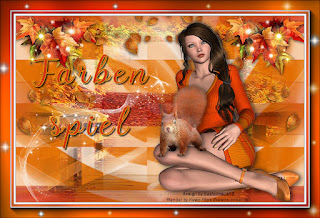



Keine Kommentare:
Kommentar veröffentlichen